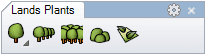Fila di piante

Le file di piante organizzano gli elementi delle piante di Lands Design lungo la curva di un sentiero.
- Inserire una fila di piante
- Punti di controllo.
- Inserire opzioni e parametri.
- Opzioni di modifica.
- Visualizzazione grafica.
Inserire una fila di piante
Dopo aver eseguito il comando laFilaPiante, appare la finestra di dialogo di inserimento relativa alla fila di piante. Questa finestra mostra le opzioni di base dell'oggetto fila di piante in vari pannelli:
- Fila: parametri della fila della pianta.
- Pianta: parametri degli elementi delle specie di piante usate per la fila di piante.
- Formato: formato delle specie di piante nella fila.
- Rendering: parametri che definiscono l'aspetto delle specie di piante della fila di piante nelle viste di rendering.
Procedimento:
- Selezionare una specie di pianta dall'elenco, nel pannello Pianta. Fare clic su Sfoglia... per selezionare una nuova specie dal database delle piante. Selezionare gli altri parametri della pianta.
- Selezionare i parametri della fila sul pannello Fila. Fare clic su OK per chiudere la finestra di dialogo.
- Selezionare una curva esistente nel modello per definire il sentiero della fila di piante o disegnarlo utilizzando una delle opzioni sulla linea di comando:
- Polilinea: la fila viene creata come se fosse stata disegnata una polilinea.
- Spline: la fila viene creata come se fosse stata disegnata una spline.
- Cerchio: la fila viene creata come se fosse stato disegnato un cerchio. Il primo clic stabilisce il centro del cerchio mentre il secondo il raggio.
- Arco: la fila viene creata come se fosse stato disegnato un arco. Il primo clic stabilisce il punto di inserimento. Il secondo clic stabiliste un punto intermedio nell'arco. Il terzo e ultimo clic specifica il punto di fine dell'arco.
- Rettangolo: la fila viene creata come se fosse stato disegnato un rettangolo. Il primo clic stabilisce un angolo del rettangolo e il secondo l'angolo opposto.
- Premere Invio o Esc oppure fare clic con il tasto destro del mouse per terminare il comando.
I parametri della fila possono essere modificati durante l'inserimento o al termine del comando, dal pannello di modifica di Lands Design, nella sezione delle proprietà, sul pannello Fila.
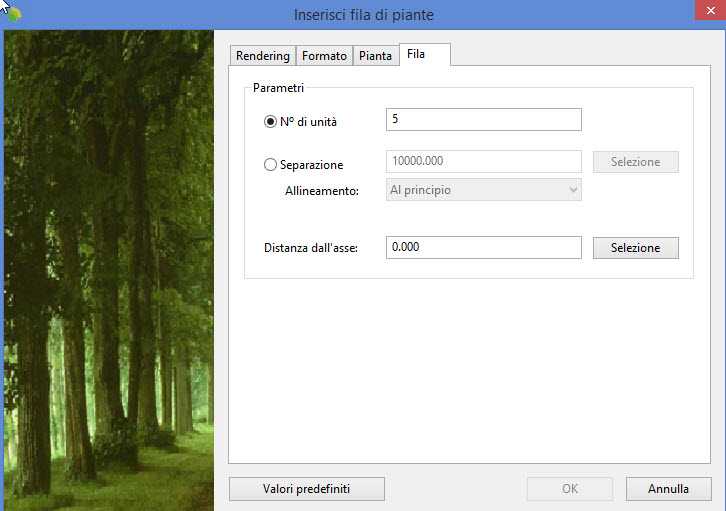
Finestra di dialogo di inserimento per l'oggetto fila di piante
Punti di controllo 
Le file di piante presentano gli stessi punti di controllo delle curve usate per crearle, indipendentemente dal numero di piante o dalla loro posizione.
Inoltre, presentano una freccia di controllo dello spostamento per spostare l'intero oggetto.
I punti di controllo della fila di piante vengono attivati automaticamente durante la selezione individuale delle file di piante. Per attivare i punti di controllo della fila di piante, selezionare le file di piante ed eseguire il comando PuntiOn o premere il tasto F10. Per disattivare i punti di controllo, premere il tasto Esc o eseguire il comando PuntiOff.
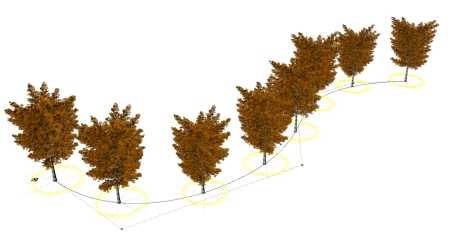
Punti di controllo sulle file di piante
Inserire opzioni e parametri.
Le opzioni e i parametri relativi all'inserimento della fila di piante vengono divisi in vari pannelli e sono disponibili da diverse finestre di dialogo:
- Finestra di dialogo di inserimento della fila piante (disponibile solo durante l'inserimento di nuove file di piante).
- Sezione sulle proprietà delle file di piante, sul pannello di modifica di Lands Design.
- Finestra di dialogo delle proprietà dell'oggetto.
- finestra di dialogo esploratore delle proprietà.
I pannelli Generale, Formato, Rendering e Pianta sono pannelli comuni nell'oggetto pianta.
Fila
Esistono due opzioni per organizzare le piante nelle file:
- Numero di unità : imposta il numero totale di elementi delle file di piante lungo la curva di un sentiero.
- Separazione: posiziona gli elementi della pianta a una determinata distanza tra l¡loro, in base all'allineamento sulla curva di un sentiero (all'inizio, al centro e alla fine).
Le file di piante possono combinare varie specie di piante:
- Numero di elementi: numero delle diverse specie di piante. Appare l'elenco delle diverse specie nell'elenco di selezione degli oggetti nel pannello di modifica di Lands, dove è possibile selezionare le specie per modificarne i parametri.
- Distribuzione: opzioni per distribuire le specie di piante quando sono presenti vari tipi di piante.
Unità inserite: mostra il numero esatto di unità di piante presenti nella fila di piante.
Opzioni di modifica.
Esistono opzioni di modifica per l'oggetto fila di piante, disponibili nel pannello di modifica:
 Aggiorna
Aggiorna Separa
Separa- Copia le proprietà da un altro progetto
- Copia su un'altra curva
- Aspetto casuale
- Inverti curva
- Estrai curve
- Regola
- Non regolare più rispetto ai terreni
- Pianta
 Modifica specie
Modifica specie Etichetta Questo comando appare solo quando alle piante di una fila non è assegnata nessuna etichetta)
Etichetta Questo comando appare solo quando alle piante di una fila non è assegnata nessuna etichetta) Etichetta collegamento.
Etichetta collegamento. Identifica etichetta Questo comando appare solo quando esiste un'etichetta di pianta che si riferisce alla specie di piante dell'oggetto fila di piante)
Identifica etichetta Questo comando appare solo quando esiste un'etichetta di pianta che si riferisce alla specie di piante dell'oggetto fila di piante) Inserisci foto.
Inserisci foto.
Visualizzazione grafica di una fila di piante
Le specie di piante delle file di piante presentano la stessa rappresentazione grafica delle specie di piante inserite singolarmente. La rappresentazione grafica delle specie di piante delle file di piante può essere modificata nelle proprietà del documento.